在软件开发领域,自动运行工具扮演着至关重要的角色,它们能够简化软件部署、提升运行效率,并在很大程度上降低人为操作失误的可能性。
而一个高效的自动运行工具的背后,往往是经过精心设计与实现的源代码在默默支撑,本文将分享五段关键的源代码,这些代码是开发一个软件自动运行工具时不可或缺的组成部分。
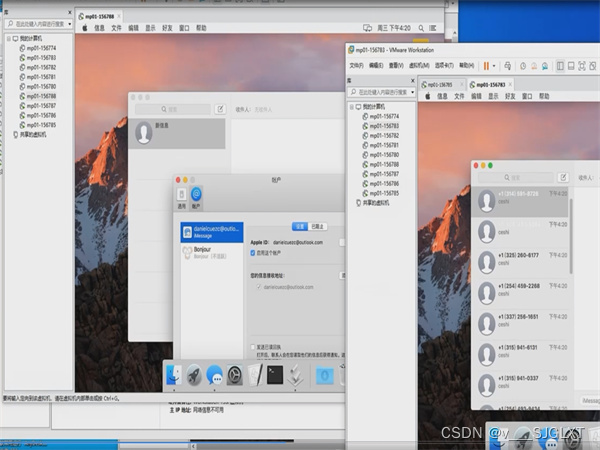
第一段:主程序入口与参数解析
自动运行工具的首要任务是接收并执行用户指定的命令或参数,以下是一个简单的示例,展示如何定义程序的主入口点,并对输入的参数进行解析:
import argparsedef main():parser = argparse.ArgumentParser(description='软件自动运行工具')parser.add_argument('script', type=str, help='要自动运行的脚本或程序路径')parser.add_argument('--log', type=str, default='log.txt', help='日志输出文件(默认为log.txt)')args = parser.parse_args()# 调用后续功能,例如运行脚本、记录日志等run_script(args.script, args.log)if __name__ == '__main__':main()在这段代码中,我们使用了Python的argparse库来解析命令行参数,用户可以通过命令行指定要运行的脚本路径和日志输出文件,主函数main解析这些参数后,会调用后续的功能来实现脚本的运行和日志记录。
第二段:跨平台兼容性的实现
自动运行工具通常需要具备跨平台运行的能力,以便在不同的操作系统上都能正常工作,以下是一个使用Python的subprocess库来实现跨平台运行脚本的示例:
import subprocessimport sysimport osdef run_script(script_path, log_file):# 根据操作系统选择正确的运行命令if sys.platform.startswith('win'):command = ['cmd', '/c', script_path]elif sys.platform.startswith('linux') or sys.platform.startswith('darwin'):command = ['bash', '-c', script_path]else:raise ValueError('Unsupported platform')# 运行脚本,并将输出重定向到日志文件with open(log_file, 'a') as log:subprocess.run(command, stdout=log, stderr=log)这段代码首先检查运行工具的操作系统,并根据操作系统类型构建相应的运行命令,然后,它使用subprocess.run函数来执行命令,并将标准输出和标准错误重定向到指定的日志文件中。
第三段:日志记录与监控
自动运行工具在执行过程中通常需要记录日志,以便跟踪运行状态和排查问题,以下是一个简单的日志记录函数的示例:
import loggingimport timedef setup_logging(log_file):logging.basicConfig(filename=log_file, level=logging.INFO, format='%(asctime)s - %(levelname)s - %(message)s')def log_message(message):logging.info(f'[{time.strftime("%Y-%m-%d %H:%M:%S")}] {message}')在这段代码中,我们使用了Python的logging库来设置日志记录,setup_logging函数配置日志记录的基本参数,如日志文件名、记录级别和格式,log_message函数则用于在实际运行时记录消息,每条消息都会带上当前的时间戳。
第四段:异常处理与恢复
自动运行工具在执行过程中可能会遇到各种异常情况,如脚本执行失败、文件不存在等,因此,合理的异常处理机制是必不可少的,以下是一个简单的异常处理示例:
try:# 尝试执行可能引发异常的代码run_script(script_path, log_file)except FileNotFoundError as e:log_message(f'文件未找到: {e}')except subprocess.CalledProcessError as e:log_message(f'脚本执行失败: {e}')except Exception as e:log_message(f'未知错误: {e}')raise # 可选:重新抛出异常以便上层处理在这段代码中,我们使用try-except语句块来捕获可能发生的异常。根据不同的异常类型,我们记录相应的错误信息,并可以选择性地重新抛出异常以便上层处理。
第五段:守护进程与定时任务
在开发自动运行工具时,实现守护进程的功能可以确保工具在后台持续运行,即使终端会话被关闭或用户注销。同时,定时任务的功能则允许我们根据预设的时间表自动执行特定的任务。
from apscheduler.schedulers.background import BackgroundSchedulerimport timeimport logging# 假设这是我们需要定时执行的任务函数def timed_task():logging.info("定时任务执行中...")# 在这里执行你的任务逻辑time.sleep(5) # 模拟任务执行时间logging.info("定时任务执行完毕!")def start_daemon_with_scheduled_task():# 配置日志记录logging.basicConfig(level=logging.INFO, format='%(asctime)s - %(levelname)s - %(message)s')# 创建一个后台调度器实例scheduler = BackgroundScheduler()# 添加一个定时任务,每天中午12点执行timed_task函数scheduler.add_job(timed_task, 'interval', minutes=1) # 示例:每分钟执行一次scheduler.start()try:# 这里可以让主程序继续执行其他任务,或者保持运行以便守护进程持续存在while True:time.sleep(1)except (KeyboardInterrupt, SystemExit):# 当接收到终止信号时,关闭调度器scheduler.shutdown()if __name__ == '__main__':start_daemon_with_scheduled_task()在这段代码中,我们使用了APScheduler库来创建一个后台调度器实例,timed_task函数是我们要定时执行的任务,它简单地记录了一条日志并等待了几秒钟来模拟任务执行。
start_daemon_with_scheduled_task函数设置了日志记录,创建了一个调度器,并向其中添加了一个定时任务,在这个例子中,我们设置了一个每分钟执行一次的简单定时任务,但你可以根据需要调整时间和任务。





)
接入AS-V1000视频平台)





)


)



